windows下手动安装phpmyadmin
时间:2019-12-13 11:24
1、直接到官网下载文件,phpMyAdmin-4.3.7-all-languages.zip 2、解压到web目录下,命名为phpMyAdmin(我这里使用的是nginx,web根目录配置为E:\webroot) 3、配置config文件 ,打开libraries下的config.default.php文件,依次找到下面各项,按照说明配置即可: (1)访问网址 (2)mysql主机信息 填写localhost或mysql所在服务器的ip地址,如果mysql和该phpmyadmin在同一服务器,则按默认localhost mysql端口,如果是默认3306,保留为空即可。 (3)mysql用户名和密码 (4)认证方法 在此有四种模式可供选择,cookie,http,HTTP,config config方式即输入phpmyadmin的访问网址即可直接进入,无需输入用户名和密码,是不安全的,不推荐使用。 当该项设置为cookie,http或HTTP时,登录phpmyadmin需要数据用户名和密码进行验证,,具体如下: PHP安装模式为Apache,可以使用http和cookie; PHP安装模式为CGI,可以使用cookie (5)短语密码(blowfish_secret)的设置 如果认证方法设置为cookie,就需要设置短语密码,置于设置为什么密码,由您自己决定 ,但是不能留空,否则登录phpmyadmin时提示错误。 安装完成! 相关文章教程推荐:phpmyadmin教程 以上就是windows下手动安装phpmyadmin的详细内容,更多请关注gxlsystem.com其它相关文章!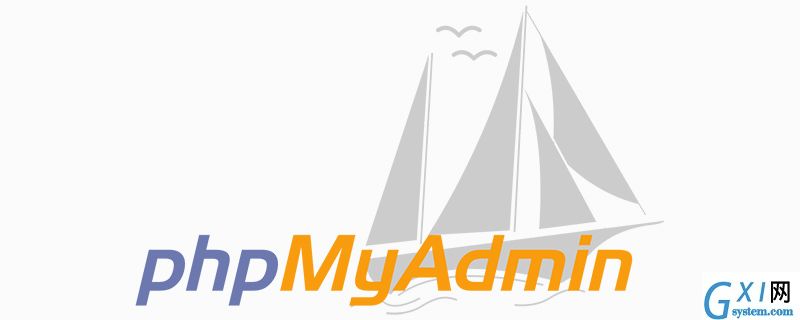
$cfg['PmaAbsoluteUri'] = '';这里填写phpmyadmin的访问网址 ,我这里为http://localhost:8088/phpMyAdmin
$cfg['Servers'][$i]['host'] = 'localhost'; // MySQL hostname or IP address
$cfg['Servers'][$i]['port'] = ''; // MySQL port - leave blank for default port
$cfg['Servers'][$i]['user'] = 'root'; // MySQL user 访问phpmyadmin使用的mysql用户名
fg['Servers'][$i]['password'] = ''; // MySQL password (only needed对应上述mysql用户名的密码
$cfg['Servers'][$i]['auth_type'] = 'cookie';
$cfg['blowfish_secret'] = '';



























